Windows用户对任务管理器应该非常熟悉,调出Windows的 任务管理器可以清楚地查看系统资源和程序进程,还可以结束掉有问题的程序或者进程等。相比之前版本的Windows任务管理器,Windows 8中的任务管理器在功能方面有一些改进和优化,一起来看看。
打开Win8的任务管理器有很多方法:比如在Win8开始屏幕 状态下按快捷键“Win+X”从屏幕左下角的系统功能菜单中选择“任务管理器”,同时按下“Ctrl+Shift+Esc”组合键直接打开,或者按 “Ctrl+Alt+Delet”组合键再选择任务管理器,也可以在传统桌面的任务栏的右键菜单中选择“任务管理器”,还可以在按Win+R之后在运行框 中输入taskmgr等等,大家可以选择自己喜欢的方式打开Win8的任务管理器。
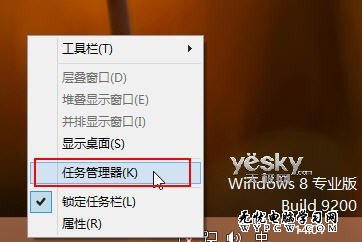
第一次打开Win8系统的任务管理器,会发现界面非常简洁,这是因为Win8的任务管理器提供了简洁和详细两种查看模式,在简洁模式中Win8会显示当前正在运行的程序。如果想要结束某个应用程序,选中目标应用程序,然后点击右下角的“结束任务”按钮即可。
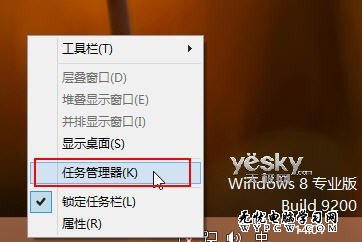
如果想要查看详细信息,可以点击Win8任务管理器面板左下角的“详细信息”按钮。Win8任务管理器的详细信息模式提供了进程、性能、应用历史记录、 启动、用户、详细信息、服务等七个选项卡,为大家提供更为详细的系统信息。而旧版的Windows任务管理器中只有应用程序、进程、服务、性能、联网、用 户等六个选项。
Win8任务管理的“进程”其实综合了旧版的应用程序和进程两个选项卡的内容,我们在这里既可以查看正在使 用中的应用程序,也可以查看后台进程,还可以直观地看到CPU、内存、磁盘、网络等系统资源的占用情况。当有程序无响应或者资源占用过高时,新版的 Win8任务管理器会给出红色的醒目标识。
Win8任务管理器中对程序或者进程单击右键,可以看到丰富的查看和控制选项。复杂的进程名对普通用户而言常常显得高深莫测,Win8任务管理器特别在右键菜单中增加了“联机搜索”,如果用户想深入了解哪个进程,可以点击这个选项进入IE浏览器搜索相关的详细信息。
(责任编辑:VEVB)
新闻热点
疑难解答